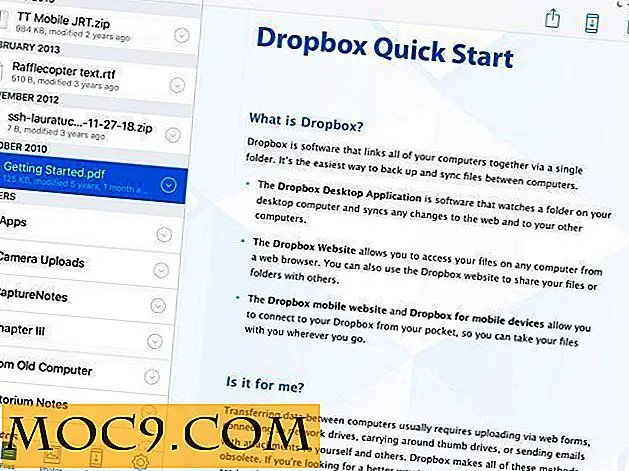Midnight Commander: Файлов мениджър за терминала [Linux]
За потребители на Linux, знанието как да се придвижвате на командния ред е основно умение. Но има моменти, в които може да не си спомняте конкретно флаг или всъщност трябва да редактирате файл, вместо просто да работите с него. Командирът на Midnight е отличен инструмент, когато трябва да свършите нещо бързо.
Преглед
Midnight Commander е приложение, моделирано след Norton Commander за DOS и работи в терминал. Той може да използва текстови GUI като ncurses, като им дава някои от предимствата на пълна GUI програма, но и с осветление на ресурси и отдалечени връзки като SSH. Това го прави изключително удобен за администриране на сървъри, както и инструмент за спасяване на системи, които няма да доведат до настолни компютри като KDE или Unity.
Инсталация
Потребителите на Ubuntu могат да инсталират Midnight Commander от стандартните хранилища със следната команда:
sudo apt-get инсталирате mc
След като сте инсталирали, можете да стартирате Midnight Commander със следното на терминал:
MC
употреба
Управление на файлове
Най-вече файлов мениджър, Midnight Commander ще започне с отворени две панели, както е показано на фигурата по-долу.

Използването на бутоните "Нагоре" и "Надолу" ще премести курсора около списъка с директории, докато Enter ще слезе долу в директория. Escape ще се върне на едно ниво. Бутонът Tab ще премести фокуса между двата панела. С тях можете да се придвижвате навсякъде в текущата си система в даден панел.
За да направите известно управление на файловете, стигнете до файловете, които искате да преместите или копирате в един панел, и местоположението, до което искате да ги преместите / копирате в друг панел. В долната част на екрана се показват комбинациите от клавишни комбинации: F5 е за копиране на файлове и F6 трябва да се премести или преименува. Натискането на един от тези клавиши ще покаже диалогов прозорец, потвърждаващ действието ви. Можете да премествате фокуса между полетата и бутоните в диалогов прозорец или като използвате клавиша Tab и използвайте интервала за натискане на бутон. Като използвате само тези функции, можете да направите някои спешни файлове за управление, за да копирате или изтриете неща, които затварят вашата система.
Има няколко други свързани с файловете инструменти от лентата с менюта (да, тази програма с текстови режими има лента с менюта и можете да я достъпвате с F9):
- Менюто "Файл" съдържа действия, които трябва да се изпълняват върху файловете или директорите в панела, който е маркиран понастоящем. Допълнителните функции включват създаване на връзки (твърди и символни) и промяна на разрешения (chown) или режим (chmod).
- Менютата "леви" и "десен" позволяват конфигуриране на показването на този панел, както и активиране на достъп до отдалечени връзки (shell или FTP).
- Менюто "Опции" съдържа цялостна конфигурация за Midnight Commander.
Текстов редактор
Сигурен съм, че за тези, които прекарват дните си, променяйки конфигурационните файлове или хакерски код на ядрото, emacs или vim са най-великото нещо от нарязания хляб. Като обикновен потребител, намирам ги за наистина досадни. Когато трябва да направя бързо редактиране на файл, често ще разчитам на инструмента "mcedit", който е вграден в Midnight Commander.

"Mcedit" предоставя текстова програма с много от визуалните възможности на GUI програма. Горещите клавиши са изброени в долната част на екрана (F3, за да започне маркирането на селекцията, след това клавиша за копиране / преместване веднъж, за да покажете, че това, което искате да направите, след това да се преместите на мястото, което искате да направите, после последното натискане на Copy / Move ключът отнема някои свикнали), докато падащите менюта се предлагат с доверителния ключ F9.

заключение
Midnight Commander предлага хубава колекция от инструменти, подходящи за инсталиране на нискоенергийна или сървърна машина, но с много от визуалните удобства на "пълните" GUI приложения. Това е малко изтегляне, така че отидете напред и да го инсталирате ... някой ден ще се радвате, че сте направили.





![Трябва ли да бъдем загрижени за НСА и нашата поверителност? [Анкета]](http://moc9.com/img/poll-result-kids-smartphone.png)